ਵਿਸ਼ਾ - ਸੂਚੀ
ਐਕਸਲ ਦੀ ਵਰਤੋਂ ਕਰਦੇ ਸਮੇਂ, ਹਾਲਾਤ ਦੋ ਕਾਲਮਾਂ ਤੋਂ ਤੱਤ ਸ਼ਾਮਲ ਕਰਨ ਦੀ ਮੰਗ ਕਰ ਸਕਦੇ ਹਨ। ਫਿਰ ਤੁਹਾਡੀ ਮਦਦ ਕਰਨ ਲਈ, ਅਸੀਂ ਅੱਜ ਤੁਹਾਨੂੰ ਦਿਖਾਉਣ ਜਾ ਰਹੇ ਹਾਂ ਕਿ ਐਕਸਲ ਵਿੱਚ ਦੋ ਕਾਲਮਾਂ ਨੂੰ ਕਿਵੇਂ ਜੋੜਿਆ ਜਾਵੇ। ਇਸ ਸੈਸ਼ਨ ਲਈ, ਅਸੀਂ Excel 365 ਦੀ ਵਰਤੋਂ ਕਰ ਰਹੇ ਹਾਂ, ਬੇਝਿਜਕ ਆਪਣਾ ਵਰਤੋ।
ਪਹਿਲਾਂ ਸਭ ਤੋਂ ਪਹਿਲਾਂ, ਆਓ ਉਸ ਡੇਟਾਸੈਟ ਬਾਰੇ ਜਾਣੀਏ ਜੋ ਸਾਡੀਆਂ ਉਦਾਹਰਣਾਂ ਦਾ ਅਧਾਰ ਹੈ।
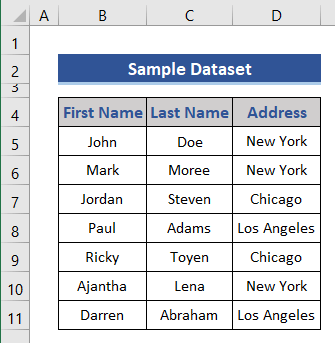
ਇੱਥੇ ਸਾਡੇ ਕੋਲ ਸੰਬੰਧਿਤ ਪਤਿਆਂ ਦੇ ਨਾਲ ਕਈ ਬੇਤਰਤੀਬ ਲੋਕਾਂ ਦੇ ਪਹਿਲੇ ਅਤੇ ਆਖਰੀ ਨਾਮ ਹਨ। ਇਸ ਡੇਟਾ ਦੀ ਵਰਤੋਂ ਕਰਦੇ ਹੋਏ, ਅਸੀਂ ਦੋ ਕਾਲਮਾਂ ਨੂੰ ਜੋੜਾਂਗੇ।
ਨੋਟ ਕਰੋ ਕਿ ਚੀਜ਼ਾਂ ਨੂੰ ਸਧਾਰਨ ਰੱਖਣ ਲਈ ਇਹ ਇੱਕ ਬੁਨਿਆਦੀ ਸਾਰਣੀ ਹੈ। ਇੱਕ ਵਿਹਾਰਕ ਦ੍ਰਿਸ਼ ਵਿੱਚ, ਤੁਹਾਨੂੰ ਇੱਕ ਬਹੁਤ ਵੱਡਾ ਅਤੇ ਵਧੇਰੇ ਗੁੰਝਲਦਾਰ ਡੇਟਾਸੈਟ ਦਾ ਸਾਹਮਣਾ ਕਰਨਾ ਪੈ ਸਕਦਾ ਹੈ।
ਅਭਿਆਸ ਵਰਕਬੁੱਕ ਡਾਊਨਲੋਡ ਕਰੋ
ਹੇਠ ਦਿੱਤੇ ਲਿੰਕ ਤੋਂ ਅਭਿਆਸ ਵਰਕਬੁੱਕ ਨੂੰ ਡਾਊਨਲੋਡ ਕਰਨ ਲਈ ਤੁਹਾਡਾ ਸੁਆਗਤ ਹੈ।
Concatenate Two Columns.xlsx
ਐਕਸਲ ਵਿੱਚ ਦੋ ਕਾਲਮਾਂ ਨੂੰ ਜੋੜਨ ਦੇ 2 ਪ੍ਰਭਾਵਸ਼ਾਲੀ ਢੰਗ
ਐਕਸਲ ਵਿੱਚ ਕਾਲਮਾਂ ਨੂੰ ਜੋੜਨ ਦੇ ਕਈ ਤਰੀਕੇ ਹਨ। ਆਉ ਉਹਨਾਂ ਨੂੰ ਉਦਾਹਰਣਾਂ ਦੇ ਨਾਲ ਖੋਜੀਏ।
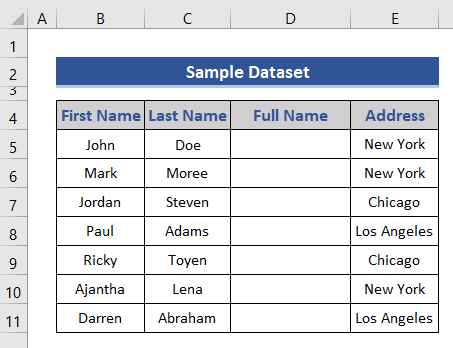
ਉਦਾਹਰਣ ਲਈ, ਅਸੀਂ ਪਹਿਲਾ ਨਾਮ ਅਤੇ ਆਖਰੀ ਨੂੰ ਜੋੜਾਂਗੇ ਨਾਮ ਕਾਲਮਾਂ ਨੂੰ ਪੂਰਾ ਕਰਨ ਲਈ ਪੂਰਾ ਨਾਮ ।
1. ਐਕਸਲ ਫਾਰਮੂਲਾ ਦੀ ਵਰਤੋਂ ਕਰਦੇ ਹੋਏ ਸਪੇਸ/ਕਾਮਾ/ਹਾਈਫਨ ਨਾਲ ਦੋ ਕਾਲਮਾਂ ਵਿੱਚ ਨਾਮ ਜੋੜੋ
ਅਸੀਂ ਐਕਸਲ ਫੰਕਸ਼ਨਾਂ ਜਿਵੇਂ ਕਿ CONCATENATE , CONCAT , TEXTJOIN , ਆਦਿ ਦੀ ਵਰਤੋਂ ਕਰਕੇ ਦੋ ਐਕਸਲ ਕਾਲਮਾਂ ਵਿੱਚ ਨਾਮਾਂ ਨੂੰ ਜੋੜ ਸਕਦੇ ਹਾਂ। ਅਸੀਂ ਜੁਆਇਨਿੰਗ ਓਪਰੇਟਰ ਦੀ ਵਰਤੋਂ ਵੀ ਕਰ ਸਕਦੇ ਹਾਂ ਐਂਪਰਸੈਂਡ (&) ਉਸੇ ਤਰ੍ਹਾਂ ਕਰਨ ਲਈਕਾਰਵਾਈ।
i. ਐਂਪਰਸੈਂਡ ਓਪਰੇਟਰ ਦੀ ਵਰਤੋਂ ਕਰਦੇ ਹੋਏ
ਇਹ ਚਿੰਨ੍ਹ ਇਸਦੇ ਦੋਵੇਂ ਪਾਸੇ ਦੇ ਤੱਤਾਂ ਨੂੰ ਜੋੜਦਾ ਹੈ।
📌 ਕਦਮ :
- ਆਓ ਸੈੱਲ D5 ਉੱਤੇ ਐਂਪਰਸੈਂਡ ਦੀ ਵਰਤੋਂ ਕਰਕੇ ਫਾਰਮੂਲਾ ਲਿਖੀਏ।
=B5&" "&C5 - B4 ਅਤੇ C4 ਪਹਿਲਾ ਨਾਮ ਅਤੇ ਆਖਰੀ ਨਾਮ <ਤੋਂ ਪਹਿਲੀ ਕਤਾਰ ਦੇ ਸੈੱਲ ਹਵਾਲੇ ਹਨ। ਕ੍ਰਮਵਾਰ 2>ਕਾਲਮ।
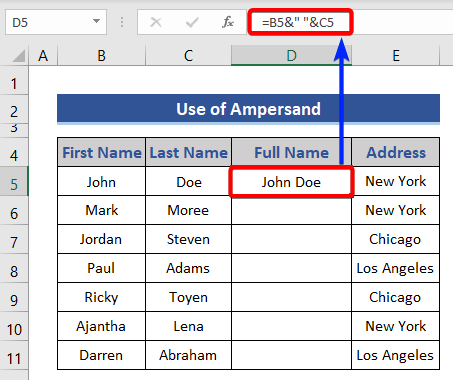
ਤੁਸੀਂ ਦੇਖ ਸਕਦੇ ਹੋ, ਅਸੀਂ ਐਂਪਰਸੈਂਡ ਦੇ ਕੁਝ ਚਿੰਨ੍ਹਾਂ ਦੀ ਵਰਤੋਂ ਕੀਤੀ ਹੈ ਅਤੇ ਐਂਪਰਸੈਂਡ ਦੇ ਵਿਚਕਾਰ ਇੱਕ " " ਹੈ। . ਇਹ ਇਸ ਲਈ ਹੈ ਕਿਉਂਕਿ ਅਸੀਂ ਦੋ ਨਾਵਾਂ ਨੂੰ ਵੱਖ ਕਰਨ ਲਈ ਇੱਕ ਸਪੇਸ ਦੀ ਵਰਤੋਂ ਕਰਨਾ ਚਾਹੁੰਦੇ ਹਾਂ।
ਇਸ ਲਈ ਪਹਿਲਾ ਨਾਮ (ਸੈੱਲ ਰੈਫਰੈਂਸ) ਪਾਉਣ ਨਾਲ ਅਸੀਂ ਇੱਕ ਐਂਪਰਸੈਂਡ ਦੀ ਵਰਤੋਂ ਕਰਕੇ ਸਪੇਸ ਨੂੰ ਜੋੜਿਆ ਹੈ ਅਤੇ ਫਿਰ ਦੂਜਾ ਐਂਪਰਸੈਂਡ ਆਖਰੀ ਨਾਮ ਨੂੰ ਜੋੜਦਾ ਹੈ।
ਸਾਨੂੰ ਸੰਯੁਕਤ ਮੁੱਲ ਮਿਲਿਆ ਹੈ, ਜਿੱਥੇ ਪਹਿਲੇ ਅਤੇ ਅੰਤਮ ਨਾਮ ਇੱਕ ਸਪੇਸ ਦੁਆਰਾ ਵੱਖ ਕੀਤੇ ਗਏ ਹਨ।
- ਫਾਰਮੂਲਾ ਲਿਖੋ ਜਾਂ ਬਾਕੀ ਦੇ ਲਈ ਐਕਸਲ ਆਟੋਫਿਲ ਫੀਚਰ ਦੀ ਵਰਤੋਂ ਕਰੋ। ਸੈੱਲਾਂ ਦਾ।
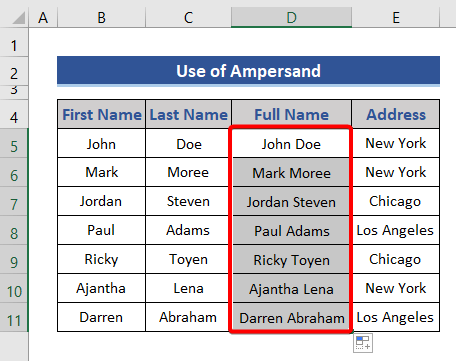
ਜੇਕਰ ਤੁਸੀਂ ਸਪੇਸ ਦੀ ਬਜਾਏ ਕਾਮੇ ਜਾਂ ਹਾਈਫਨ ਨਾਲ ਦੋ ਕਾਲਮਾਂ ਨੂੰ ਜੋੜਨਾ ਚਾਹੁੰਦੇ ਹੋ, ਤਾਂ ਅਸੀਂ ਹੇਠਾਂ ਦਿੱਤੇ ਫਾਰਮੂਲੇ ਦੀ ਵਰਤੋਂ ਕਰ ਸਕਦੇ ਹਾਂ।
ਕਾਮਾ ਲਈ:
=B5&","&C5 ਹਾਈਫਨ ਲਈ:
=B5&"-"&C5 ਹੋਰ ਪੜ੍ਹੋ: ਐਕਸਲ ਵਿੱਚ ਟੈਕਸਟ ਨੂੰ ਜੋੜੋ (8 ਅਨੁਕੂਲ ਤਰੀਕੇ)
ii. Excel CONCATENATE ਫੰਕਸ਼ਨ ਦੀ ਵਰਤੋਂ ਕਰਨਾ
Excel ਕਾਲਮਾਂ ਨੂੰ ਇਕੱਠੇ ਜੋੜਨ ਲਈ ਵੱਖ-ਵੱਖ ਫੰਕਸ਼ਨ ਪ੍ਰਦਾਨ ਕਰਦਾ ਹੈ। ਉਹਨਾਂ ਵਿੱਚੋਂ ਇੱਕ CONCATENATE ਹੈ। CONCATENATE ਫੰਕਸ਼ਨ ਮੁੱਲਾਂ ਨੂੰ ਜੋੜਦਾ ਹੈਇਕੱਠੇ ਹੁੰਦੇ ਹਨ ਅਤੇ ਟੈਕਸਟ ਦੇ ਰੂਪ ਵਿੱਚ ਨਤੀਜਾ ਵਾਪਸ ਕਰਦੇ ਹਨ।
📌 ਸਟਪਸ :
- ਆਓ ਇਸਦੀ ਵਰਤੋਂ ਕਰਕੇ ਫਾਰਮੂਲਾ ਲਿਖਦੇ ਹਾਂ। ਫੰਕਸ਼ਨ।
=CONCATENATE(B5," ",C5) 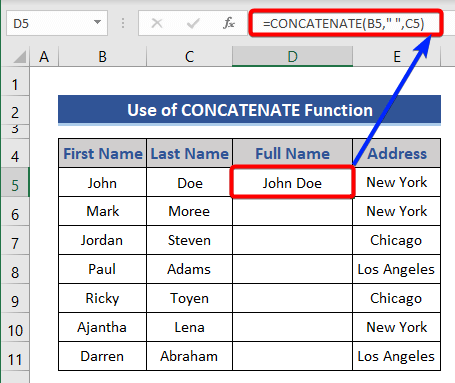
ਇੱਥੇ, ਤੁਸੀਂ ਸੋਚ ਸਕਦੇ ਹੋ, ਅਸੀਂ ਦੋ ਮੁੱਲ ਪਾਏ ਹਨ। ਪਰ ਖਾਸ ਤੌਰ 'ਤੇ ਤਿੰਨ ਹਨ. " " ਦੇ ਰੂਪ ਵਿੱਚ ਸਪੇਸ ਫੰਕਸ਼ਨ ਲਈ ਦੂਜਾ ਟੈਕਸਟ (ਟੈਕਸਟ2) ਹੈ।
ਇਹ ਫਾਰਮੂਲਾ ਜੋੜਿਆ ਮੁੱਲ ਪ੍ਰਦਾਨ ਕਰੇਗਾ।
- ਬਾਕੀ ਦੇ ਲਈ ਮੁੱਲ, ਫਾਰਮੂਲੇ ਨੂੰ ਹੱਥੀਂ ਲਿਖੋ ਜਾਂ ਆਟੋਫਿਲ ਵਿਸ਼ੇਸ਼ਤਾ ਦੀ ਵਰਤੋਂ ਕਰੋ।
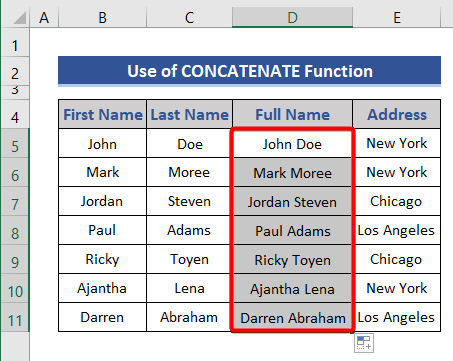
ਸੰਬੰਧਿਤ ਸਮੱਗਰੀ: ਮਿਲਾਓ ਐਕਸਲ ਵਿੱਚ ਦੋ ਜਾਂ ਵੱਧ ਸੈੱਲਾਂ ਤੋਂ ਇੱਕ ਸੈੱਲ ਵਿੱਚ ਟੈਕਸਟ (5 ਢੰਗ)
iii. ਐਕਸਲ 2016 ਜਾਂ ਬਾਅਦ ਦੇ ਸੰਸਕਰਣਾਂ ਵਿੱਚ ਕਾਲਮਾਂ ਨੂੰ ਜੋੜਨ ਲਈ CONCAT ਫੰਕਸ਼ਨ ਦੀ ਵਰਤੋਂ ਕਰੋ
ਹਰ ਚੀਜ਼ ਦੀ ਤਰ੍ਹਾਂ ਐਕਸਲ ਹਰ ਰੋਜ਼ ਵਿਕਸਤ ਹੋ ਰਿਹਾ ਹੈ (ਹਰ ਸੰਸਕਰਣ)। ਸੰਸਕਰਣ Excel 2016 ਤੋਂ ਬਾਅਦ ਮੁੱਲਾਂ ਨੂੰ ਜੋੜਨ ਲਈ ਇੱਕ ਨਵਾਂ ਫੰਕਸ਼ਨ CONCAT ਹੈ।
CONCAT ਫੰਕਸ਼ਨ ਹਵਾਲਿਆਂ ਜਾਂ ਸਥਿਰਾਂਕਾਂ ਵਜੋਂ ਸਪਲਾਈ ਕੀਤੇ ਮੁੱਲਾਂ ਨੂੰ ਜੋੜਦਾ ਹੈ। ਫੰਕਸ਼ਨ ਬਾਰੇ ਜਾਣਨ ਲਈ, Microsoft Support ਸਾਈਟ 'ਤੇ ਜਾਓ।
📌 Steps :
- ਆਓ ਇਸ ਫੰਕਸ਼ਨ ਦੀ ਵਰਤੋਂ ਕਰਕੇ ਫਾਰਮੂਲਾ ਬਣਾਉਂਦੇ ਹਾਂ।
=CONCAT(B5," ",C5) 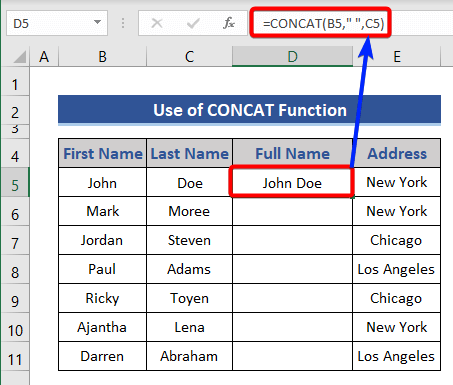
ਫਾਰਮੂਲਾ ਫਾਰਮੂਲੇ ਦੇ ਸਮਾਨ ਹੈ CONCATENATE ਦੀ ਵਰਤੋਂ ਕਰਦੇ ਹੋਏ। CONCAT ਅਤੇ CONCATENATE ਫੰਕਸ਼ਨ ਇਸੇ ਤਰ੍ਹਾਂ ਕੰਮ ਕਰਦੇ ਹਨ, ਇਮਾਨਦਾਰ ਹੋਣ ਲਈ, Excel CONCATENATE ਨੂੰ ਬਦਲਣ ਲਈ CONCAT ਲਿਆਉਂਦਾ ਹੈ।
- ਫਾਰਮੂਲਾ ਲਿਖੋ ਜਾਂ ਐਕਸਲ ਆਟੋਫਿਲ ਲਈ ਅਭਿਆਸ ਕਰੋਬਾਕੀ ਦੇ ਮੁੱਲ।
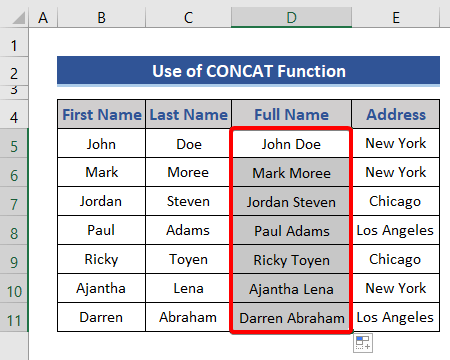
ਸੰਬੰਧਿਤ ਸਮੱਗਰੀ: ਐਕਸਲ ਵਿੱਚ ਕਈ ਕਾਲਮਾਂ ਨੂੰ ਇੱਕ ਕਾਲਮ ਵਿੱਚ ਜੋੜੋ
iv. ਦੋ ਕਾਲਮਾਂ ਨੂੰ ਜੋੜਨ ਲਈ TEXTJOIN ਫੰਕਸ਼ਨ ਦੀ ਵਰਤੋਂ ਕਰਨਾ
ਇੱਕ ਹੋਰ ਫੰਕਸ਼ਨ ਜਿਸ ਦੀ ਵਰਤੋਂ ਅਸੀਂ ਕਾਲਮਾਂ ਦੀ ਸਮੱਗਰੀ ਨੂੰ ਜੋੜਨ ਲਈ ਕਰ ਸਕਦੇ ਹਾਂ ਉਹ ਹੈ TEXTJOIN। TEXTJOIN ਫੰਕਸ਼ਨ ਕਈ ਮੁੱਲਾਂ ਨੂੰ ਇਕੱਠੇ ਜਾਂ ਬਿਨਾਂ ਜੋੜਦਾ ਹੈ। ਇੱਕ ਡੀਲੀਮੀਟਰ।
📌 ਸਟਪਸ :
- ਹੁਣ, ਆਓ TEXTJOIN ਦੀ ਵਰਤੋਂ ਕਰਕੇ ਦੋ ਕਾਲਮਾਂ ਨੂੰ ਜੋੜੀਏ। ।
=TEXTJOIN(" ",1,B5,C5) 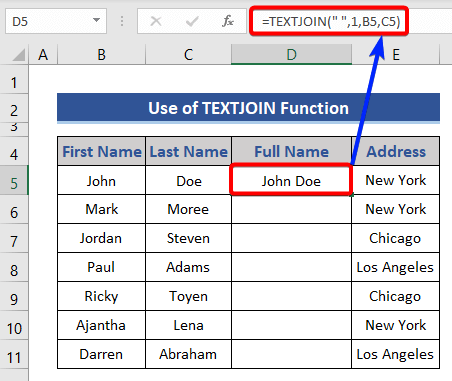
ਇੱਥੇ, ਅਸੀਂ ਸਪੇਸ ਸੈੱਟ ਕੀਤੀ ਹੈ ( " " ) ਡੀਲੀਮੀਟਰ ਮੁੱਲ ਦੇ ਰੂਪ ਵਿੱਚ। ਫਿਲਹਾਲ, ਅਸੀਂ ਖਾਲੀ ਸੈੱਲਾਂ ਨੂੰ ਨਜ਼ਰਅੰਦਾਜ਼ ਕਰ ਦਿੱਤਾ ਹੈ ਇਸ ਲਈ 1 ਦੂਜੇ ਪੈਰਾਮੀਟਰ ਵਿੱਚ ਹੈ। ਫਿਰ ਦੋ ਕਾਲਮਾਂ ਤੋਂ ਸੈੱਲ ਸੰਦਰਭ ਜੋ ਅਸੀਂ ਸ਼ਾਮਲ ਕਰਨਾ ਚਾਹੁੰਦੇ ਹਾਂ।
ਅਸੀਂ ਦੇਖਿਆ ਹੈ ਕਿ ਦੋ-ਕਾਲਮ ਮੁੱਲ ਇਕੱਠੇ ਜੁੜੇ ਹੋਏ ਹਨ (ਹੇਠਾਂ ਚਿੱਤਰ)।
- ਬਾਕੀ ਮੁੱਲਾਂ ਲਈ, ਫਾਰਮੂਲਾ ਦਸਤੀ ਲਿਖੋ ਜਾਂ ਆਟੋਫਿਲ ਵਿਸ਼ੇਸ਼ਤਾ ਦੀ ਵਰਤੋਂ ਕਰੋ।
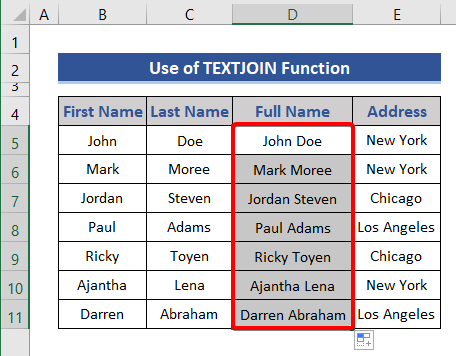
2. ਐਕਸਲ
<13 ਵਿੱਚ ਫਲੈਸ਼ ਫਿਲ ਫੀਚਰ ਦੀ ਵਰਤੋਂ ਕਰਦੇ ਹੋਏ ਦੋ ਕਾਲਮਾਂ ਨੂੰ ਜੋੜੋ। 0> Flash Fillਇੱਕ ਹੋਰ ਸੌਖਾ ਟੂਲ ਹੈ ਜੋ ਦੋ ਕਾਲਮਾਂ ਨੂੰ ਇਕੱਠੇ ਜੋੜਦਾ ਹੈ।📌 ਸਟਪਸ :
- ਸਭ ਤੋਂ ਪਹਿਲਾਂ, ਸਾਨੂੰ ਹੱਥੀਂ ਇੱਕ ਨਾਮ ਲਿਖਣ ਦੀ ਲੋੜ ਹੈ।
- ਫਿਰ, ਸੈੱਲ ਨੂੰ ਚੁਣ ਕੇ <1 ਤੋਂ ਫਲੈਸ਼ ਫਿਲ ਚੋਣ 'ਤੇ ਕਲਿੱਕ ਕਰੋ। ਡਾਟਾ ਟੈਬ ਤੋਂ>ਡੇਟਾ ਟੂਲ ਸੈਕਸ਼ਨ।ਕਾਲਮ।
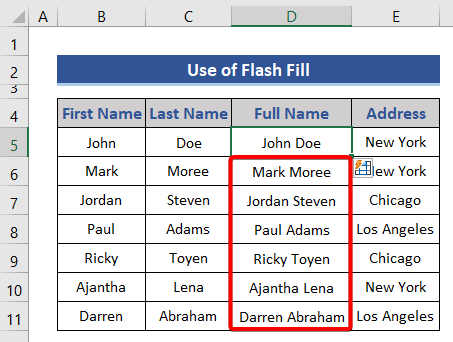
ਇੱਕ ਕੀਬੋਰਡ ਸ਼ਾਰਟਕੱਟ ਵੀ ਹੈ। Flash Fill ਲਈ Ctrl+E ਦਬਾਓ।
ਐਕਸਲ ਵਿੱਚ ਦੋ ਜਾਂ ਦੋ ਤੋਂ ਵੱਧ ਕਾਲਮਾਂ ਦੇ ਮੁੱਲਾਂ ਨੂੰ ਲਾਈਨ ਬਰੇਕ ਨਾਲ ਕਿਵੇਂ ਜੋੜਿਆ ਜਾਵੇ
ਹੁਣ ਤੱਕ ਸਾਡੇ ਕੋਲ ਕਾਲਮਾਂ ਨੂੰ ਜੋੜਨ ਦੇ ਕਈ ਤਰੀਕੇ ਦੇਖੇ ਗਏ ਹਨ। ਅਤੇ ਮੁੱਲ ਸਪੇਸ ਦੁਆਰਾ ਵੱਖ ਕੀਤੇ ਗਏ ਸਨ। ਜੇਕਰ ਤੁਸੀਂ ਮੁੱਲਾਂ ਦੇ ਵਿਚਕਾਰ ਇੱਕ ਲਾਈਨ ਬ੍ਰੇਕ ਚਾਹੁੰਦੇ ਹੋ ਤਾਂ ਤੁਹਾਨੂੰ ਇਹ ਸੈਕਸ਼ਨ ਮਦਦਗਾਰ ਲੱਗੇਗਾ।
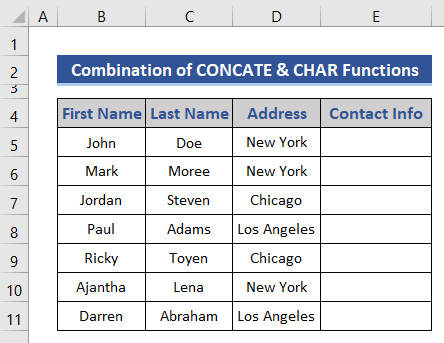
ਉਦਾਹਰਨ ਲਈ, ਅਸੀਂ ਸੰਪਰਕ ਜਾਣਕਾਰੀ ਲੱਭਾਂਗੇ। ਹਰੇਕ ਵਿਅਕਤੀ ਤੋਂ ਜਾਣਕਾਰੀ ਨੂੰ ਜੋੜਨਾ।
📌 ਕਦਮ :
- ਆਓ ਇਸ ਦੀ ਵਰਤੋਂ ਕਰੀਏ CONCAT CHAR ਫੰਕਸ਼ਨ ਨਾਲ ਫੰਕਸ਼ਨ।
=CONCAT(B5," ",C5,CHAR(10),D5)
ਤੁਸੀਂ ਨੋਟ ਕੀਤਾ ਜਾ ਸਕਦਾ ਹੈ, ਪਹਿਲਾ ਹਿੱਸਾ ਇੱਕ ਜਾਣਿਆ-ਪਛਾਣਿਆ ਹੈ, ਅਸੀਂ ਇੱਕ ਸੀਮਾਕਾਰ ਦੇ ਤੌਰ 'ਤੇ ਸਪੇਸ ਵਾਲੇ ਪਹਿਲੇ ਅਤੇ ਆਖਰੀ ਨਾਮਾਂ ਨੂੰ ਜੋੜਿਆ ਹੈ। ਫਿਰ, ਸਾਨੂੰ CHAR(10) ਦੀ ਵਰਤੋਂ ਕਰਨੀ ਪਵੇਗੀ ਜੋ ਇੱਕ ਲਾਈਨ ਬ੍ਰੇਕ ਨੂੰ ਦਰਸਾਉਂਦਾ ਹੈ। ਇਸ ਲਈ, ਐਡਰੈੱਸ ਨੂੰ ਇੱਕ ਲਾਈਨ ਬਰੇਕ ਨਾਲ ਜੋੜਿਆ ਜਾਂਦਾ ਹੈ।
- ਸਾਨੂੰ ਕਤਾਰ 5 ਦੀ ਉਚਾਈ ਨੂੰ ਅਨੁਕੂਲ ਕਰਨ ਦੀ ਲੋੜ ਹੈ।
- ਕਤਾਰ ਨੰਬਰ ਪੱਟੀ 'ਤੇ ਜਾਓ। ਕਰਸਰ ਨੂੰ ਕਤਾਰਾਂ 5 ਅਤੇ 6 ਦੇ ਵਿਚਕਾਰ ਰੱਖੋ।
- ਫਿਰ, ਕਰਸਰ 'ਤੇ ਦੋ ਵਾਰ ਕਲਿੱਕ ਕਰੋ।
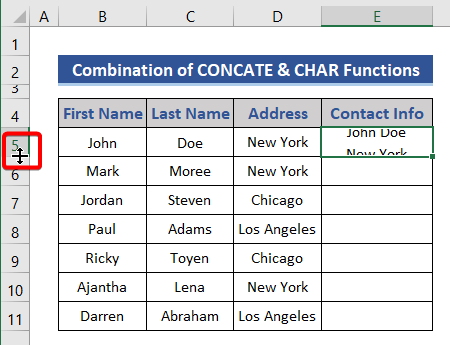
- ਬਾਕੀ ਮੁੱਲਾਂ ਲਈ ਫਾਰਮੂਲਾ ਲਿਖੋ, ਜਾਂ ਆਟੋਫਿਲ ਵਰਤੋਂ ਕਰੋ ਅਤੇ ਕਤਾਰਾਂ ਦੀ ਉਚਾਈ ਨੂੰ ਵਿਵਸਥਿਤ ਕਰੋ।
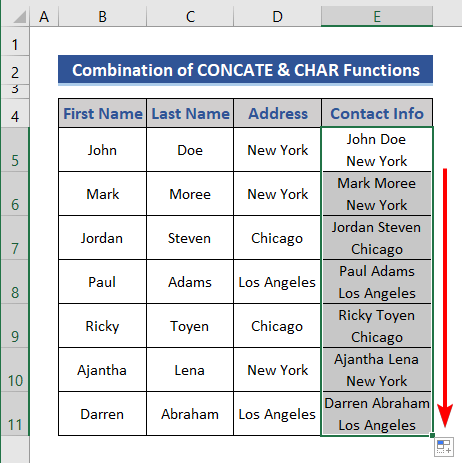
ਸਿੱਟਾ
ਅੱਜ ਲਈ ਬੱਸ ਇੰਨਾ ਹੀ ਹੈ। ਅਸੀਂ Excel ਵਿੱਚ ਦੋ ਕਾਲਮਾਂ ਨੂੰ ਜੋੜਨ ਲਈ ਕਈ ਤਰੀਕਿਆਂ ਨੂੰ ਸੂਚੀਬੱਧ ਕੀਤਾ ਹੈ। ਉਮੀਦ ਹੈ ਕਿ ਤੁਹਾਨੂੰ ਇਹ ਮਦਦਗਾਰ ਲੱਗੇਗਾ। ਜੇ ਕੁਝ ਸਮਝਣਾ ਮੁਸ਼ਕਲ ਲੱਗਦਾ ਹੈ ਤਾਂ ਟਿੱਪਣੀ ਕਰਨ ਲਈ ਸੁਤੰਤਰ ਮਹਿਸੂਸ ਕਰੋ। ਸਾਨੂੰ ਕਰਣਕੋਈ ਹੋਰ ਢੰਗ ਜਾਣੋ ਜੋ ਅਸੀਂ ਇੱਥੇ ਖੁੰਝ ਗਏ ਹਾਂ। ਹੋਰ ਲੇਖਾਂ ਲਈ ਸਾਡੀ ਵੈੱਬਸਾਈਟ ExcelWIKI 'ਤੇ ਇੱਕ ਨਜ਼ਰ ਮਾਰੋ।

